word2013怎么插入页码_如何在word2013里设置页码
发布时间:2017-06-16 12:28
相关话题
我们在使用word2013制作的文档较长时,可以适当插入页码,让整个文档看起来结构清晰一点。下面是小编整理的word2013插入页码的方法,供您参考。
word2013插入页码的方法
若是想要自己当前页的内容不受上页内容的影响,则首先需要在当前页插入分页符。
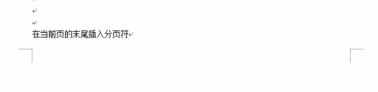
点击菜单栏上的插入,会出现分页这一选项,点击分页,即可插入分页符。
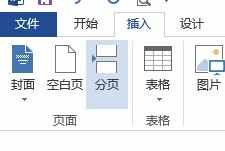
双击页面下方,则会出现页眉页脚的显示框

点击上方菜单栏的页码,设置页码格式,若想此页重新开始排页码,则选中起始页码,并设置起始页码。

点击页脚,选择相应的页脚格式。
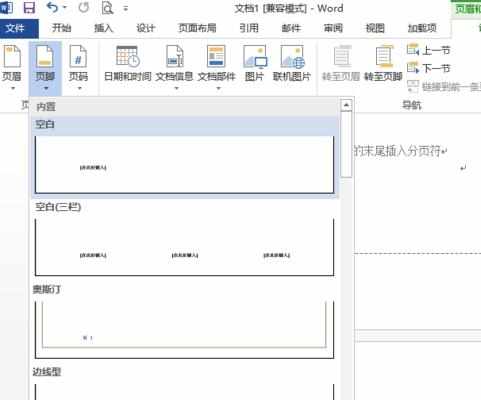
最后,键入相应的页码,或者其他相关信息。


word2013怎么插入页码_如何在word2013里设置页码的评论条评论